تب Administrative را در تنظیمات منطقه و زبان فعال یا غیرفعال کنید
تب Administrative در تنظیمات منطقه ای و زبان برای مدیریت زبان رایانه شما استفاده می شود. (Regional and Language)بنابراین، اگر شخصی این تنظیمات را تغییر دهد، متن نمایش برنامه های غیر یونیکد تغییر خواهد کرد. اگر می خواهید این تنظیمات را ببینید، Command Prompt را باز کنید و روی Region کلیک کنید.(Region.)
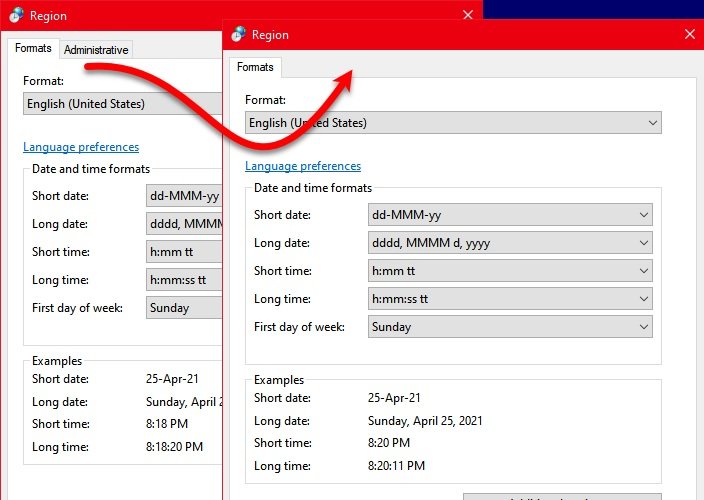
بنابراین، اگر شما یک مدیر هستید، ممکن است نخواهید سایر کاربران تنظیمات را تغییر دهند. بهترین راه برای منع آنها از استفاده از این گزینه، غیرفعال کردن تب(Tab) Administrative است. در این مقاله قصد داریم نحوه فعال یا غیرفعال کردن تب(Tab) Administrative در تنظیمات منطقه(Regional) و زبان(Language Settings) را مشاهده کنیم.
Tab Administrative را در تنظیمات منطقه(Regional) و زبان(Language Settings) غیرفعال کنید
اینها روشهایی هستند که از طریق آنها می توانید Tab Administrative را در تنظیمات منطقه ای(Regional) و زبانی فعال یا غیرفعال کنید(Language Settings) .
- توسط ویرایشگر خط مشی گروه
- توسط ویرایشگر رجیستری
اجازه دهید در مورد آنها با جزئیات صحبت کنیم.
1] توسط ویرایشگر خط مشی گروه

روش اول از شما می خواهد که یک خط مشی را در ویرایشگر خط مشی گروه محلی(Local Group Policy Editor) تغییر دهید . این یکی از ساده ترین روش ها برای فعال یا غیرفعال کردن تب(Tab) Administrative در تنظیمات منطقه ای(Regional) و زبان(Language Settings) است.
Local Group Policy Editor را (Local Group Policy Editor ) با Win + R, " gpedit.msc" را تایپ کنید و Enter را بزنید. (Enter. )به مکان زیر بروید.
User Configuration > Administrative Templates > Control Panel > Regional and Language Options
اکنون روی “Hide Regional and Language Options Administrative options” (“Hide Regional and Language Options administrative options”, ) دوبار کلیک کنید ، Enabled را انتخاب کنید و Apply > Ok. را کلیک کنید.
در نهایت، Control Panel را باز کنید، (Control Panel, ) روی Regional کلیک کنید و تب "Administrative" غیرفعال می شود.
برای فعال کردن آن، کافی است پس از باز کردن خط مشی «پنهان کردن گزینههای مدیریتی گزینههای منطقه و زبان» ، گزینه (“Hide Regional and Language Options administrative options” )Disabled را انتخاب کنید .
2] توسط ویرایشگر رجیستری

اگر ویرایشگر خط مشی گروه(Group Policy Editor) ندارید ، که در صورت داشتن صفحه اصلی (Home)ویندوز 10(Windows 10) امکان پذیر است ، می توانید تب Administrative را در تنظیمات منطقه ای(Regional) و زبان(Language) توسط ویرایشگر رجیستری(Registry Editor) فعال یا غیرفعال کنید .
قبل از تغییر خط مشی(Policy) رجیستری ، مطمئن شوید که یک نسخه پشتیبان از رجیستری خود(backup of your Registry) ایجاد کرده اید . پس از ایجاد یک نسخه پشتیبان، مراحل مقرر را برای فعال یا غیرفعال کردن تب(Tab) Administrative در تنظیمات منطقه(Regional) و زبان(Language Settings) انجام دهید .
برای انجام این کار، ویرایشگر رجیستری (Registry Editor ) را از منوی استارت اجرا کنید(Start Menu) و به مکان زیر بروید
Computer\HKEY_CURRENT_USER\SOFTWARE\Policies\Microsoft\Control Panel\International
اکنون، بررسی کنید که آیا گزینههای مدیریت را مخفی کنید یا خیر. اگر این گزینه را ندارید، روی International کلیک راست کرده، (International, )New > DWORD (32-bit) Value, را انتخاب کنید و نام آن را «Hide Admin Options» بگذارید.
(Double-click)روی «Hide Admin Options» دوبار کلیک کنید و Value data آن را روی ۱ قرار دهید.(1.)
در نهایت، Control Panel را باز کنید، (Control Panel, ) روی Regional کلیک کنید و تب "Administrative" غیرفعال می شود. برای فعال کردن آن، "Hide Admin Options" را باز کنید و مقدار داده های (Value data ) آن را روی 0 تنظیم کنید.(0.)
امیدواریم به شما کمک کرده باشیم تا Tab Administrative را در تنظیمات منطقه(Regional) و زبان(Language Settings) فعال یا غیرفعال کنید .
ادامه مطلب: (Read Next: ) نحوه نصب و حذف زبان ها در ویندوز 10.(Install and Uninstall Languages in Windows 10.)
Related posts
Twitter Privacy Settings: راهنمایی به Protect & Secure Privacy در Twitter
چگونه Default Print Settings را در Google Chrome تغییر دهید
چگونه برای مدیریت Data Usage Limit در Windows 10
Skype Privacy Settings، Groups and Video Calls
را انتخاب کنید که برای دریافت برنامه های گزینه در تنظیمات Windows 10 خاکستری
چگونه به راه اندازی و مدیریت Cortana Settings در Windows 10
Privacy and Security Settings در Edge browser بر روی ویندوز 10
Use Google Privacy Settings Wizard به سخت شدن تنظیمات خود را
فعال کردن، Disable، Uninstall Mixed Reality؛ Connect Desktop Microphone
امنیت در یک glance page در Windows Security خالی در Windows 10 است
Recycle Bin در Desktop Icon Settings در Windows 10 ظاهر می شود
بهترین Graphics و Visual Settings برای Xbox One
Increase Xbox One Video Streaming Quality فراتر Very High Settings
Backup همه Profiles، Extensions، Settings، Favorites در Edge browser
هنگامی که Mixed Reality Portal در حال اجرا است، تنظیمات را روشن یا خاموش کنید
Windows Settings reset به طور پیش فرض پس از راه اندازی مجدد
Configure Tracking Prevention & Privacy Settings در Microsoft Edge
چگونه برای مدیریت App مجوز در ویندوز 10
چگونه برای تغییر Mouse Settings در Windows 10
مدیریت ویندوز 10 Privacy Settings با Debotnet
